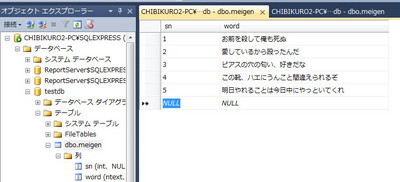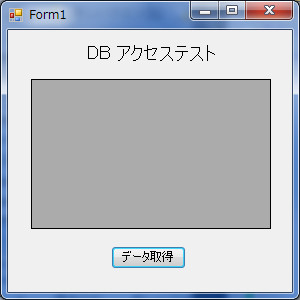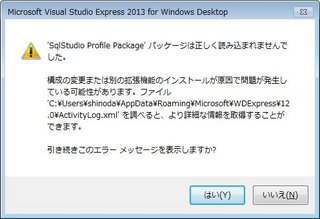Visual Basic 2013 から SQL Server を扱うプログラムのお勉強をしようと思ってたのに、結局、Visual Studio と SQL Server のセットアップで時間を取られ、やっと今日、プログラムにとりかかることが出来たよ。
サーバ CHIBIKURO2-PC\SQLEXPRESSDB testdbID dbtestPW testpasswd
という環境で、meigen テーブルの中身を読んでグリッド・コントロールにはめ込むだけの処理。
テーブルの中身はこんな感じで。
Visual Basic のソースコードは、とりあえず試しに動かしたかったので、例外処理もまったく書いてないけど(^^;、こんな感じ。
Public Class Form1Private Sub Button1_Click(sender As Object, e As EventArgs) Handles Button1.ClickDim strConnectSQL As StringDim strSQL As StringDim SQLDA As SqlClient.SqlDataAdapterDim SQLDS As New DataSet()strConnectSQL = _"Server=CHIBIKURO2-PC\SQLEXPRESS;" & _"Initial Catalog=testdb;" & _"User ID=dbtest;" & _"Password=testpasswd;"'SQL文strSQL = "SELECT * FROM meigen ORDER BY sn"SQLDA = New SqlClient.SqlDataAdapter(strSQL, strConnectSQL)'データセットに格納SQLDA.Fill(SQLDS, "TEST")Me.DataGridView1.DataSource = SQLDS.Tables("TEST")End SubEnd Class
これで、
この画面の「データ取得」ボタン(Button1)をクリックすれば、
こんな風に testdb DB の meigen テーブルの中身がグリッド・コントロール(DataGridView1)に表示されると。
さて、これでテスト環境もしっかり出来たので、あれこれお勉強しましょう。